Gillar du Panels Sidebar i Opera och vill ha samma funktionalitet i Firefox också? Nu kan du med allt-i-ett sidofältstillägget.
Hur sidofältet ser ut
Så snart du har installerat tillägget och startat om Firefox kommer du att presenteras för den nya webbplatsen. "Sidorad för tillägg" kommer också att vara synlig för att ge omedelbar åtkomst till allt-i-ett-sidofältets alternativ om du är redo att börja anpassa just nu.

Så här ser sidofältet ut i minimerat läge ... tar inte mycket utrymme alls.
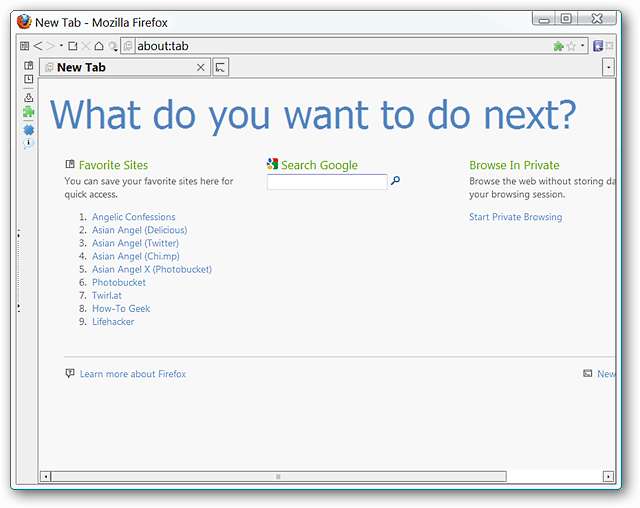
Du kan kollapsa sidofältet ytterligare i ett smalt läge för att spara skärmfastigheter när det behövs.
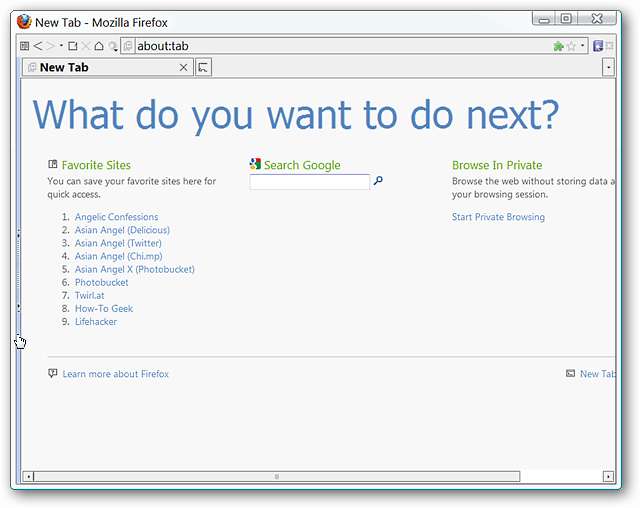
En närmare titt på panelerna
Allt-i-ett-sidofältet har sex paneler som du snabbt kan komma åt och växla mellan med hjälp av verktygsfältets knappar. Här kan du se "Bokmärken och historikpaneler" ...
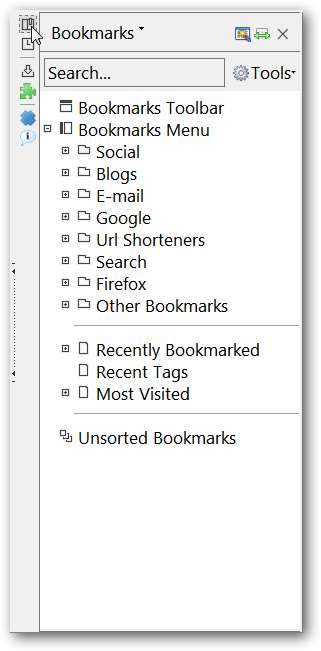
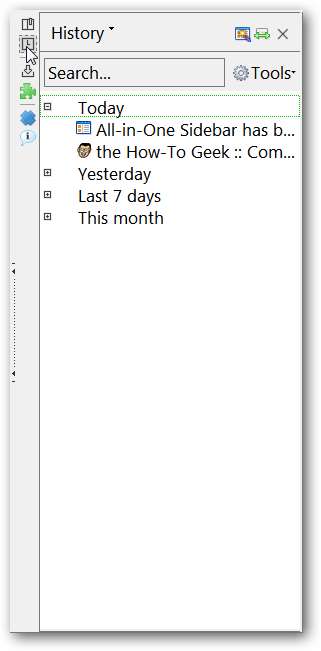
Följt av panelerna "Nedladdningar och tillägg". För tillfället visas tilläggen i smalt listläge ...
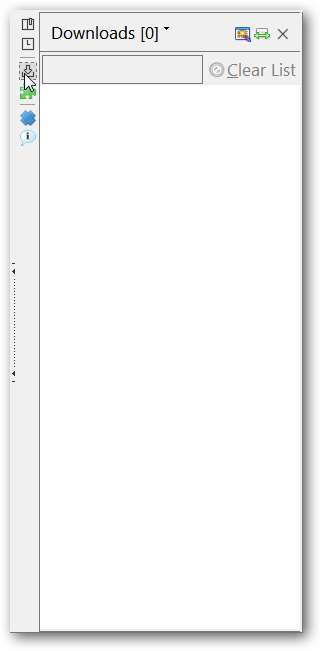
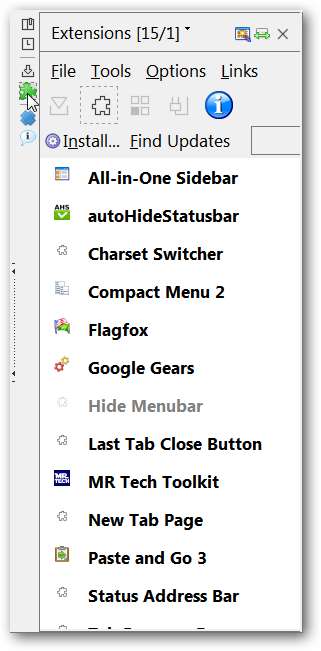
Visa en webbsida, visa källkoden, få åtkomst till: konfigurationsinställningar, eller visa information om en webbsida i “Multi-Panel & Page Info Panels”.
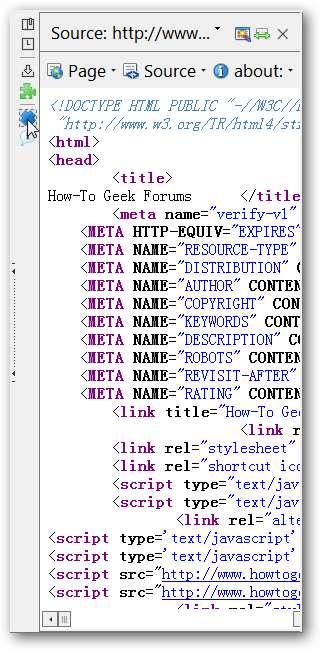
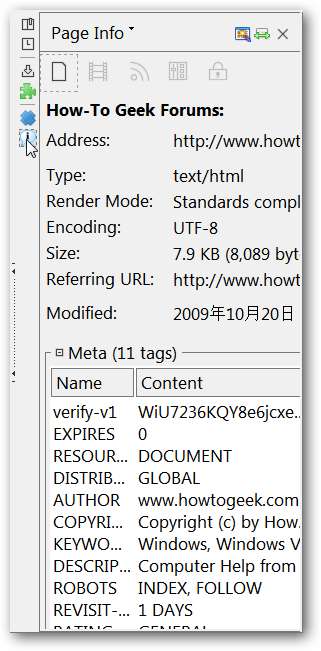
alternativ
Tillägget kommer med ett bra sortiment av alternativ som hjälper dig att anpassa allt-i-ett-sidofältet så att det bäst passar dina personliga behov. De två första alternativområdena har flera underflikar ...
Bestäm vilken sida av webbläsaren du vill att din sidofält ska vara aktiv på och de exakta breddstorlekarna i pixlar på "Fliken Utseende".
Obs! Standardinställningen visas här. För att komma åt "Avancerat läge" använd "Inställningsmenyn" i det nedre vänstra hörnet.
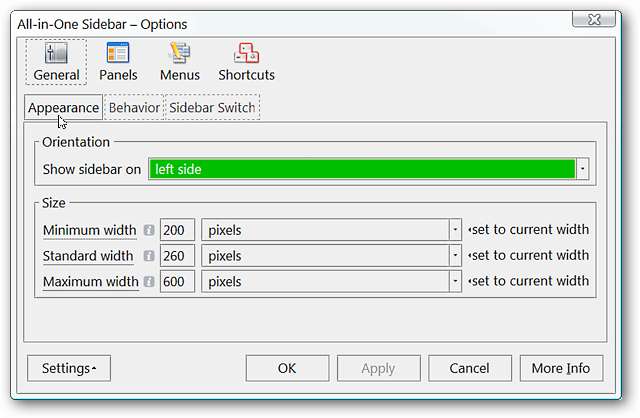
Bestäm beteende för sidofältet / verktygsfältet vid start och i helskärmsläge i "Beteende-fliken".
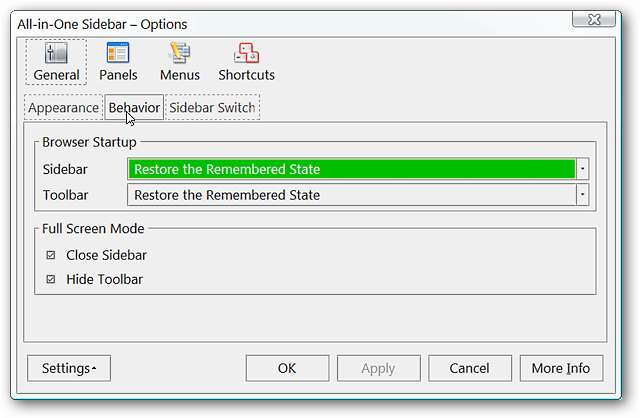
Förbättra omkopplarens beteende och utseende i "Sidofältets omkopplingsflik".
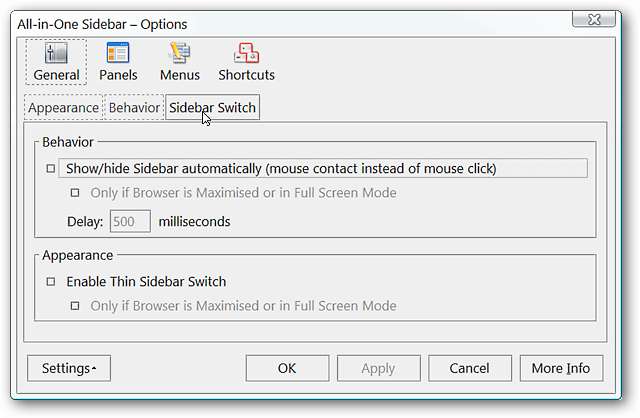
Du kan välja att inaktivera bokmärkena och / eller historikfunktionerna på fliken "Bokmärken / historik".
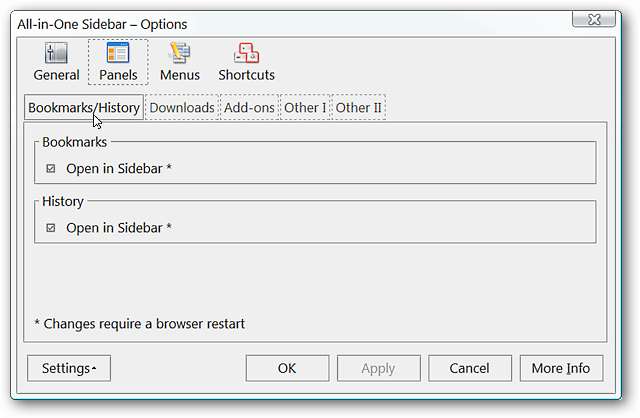
Bestäm om och hur dina nedladdningar ska visas i sidofältet på fliken "Nedladdningar".
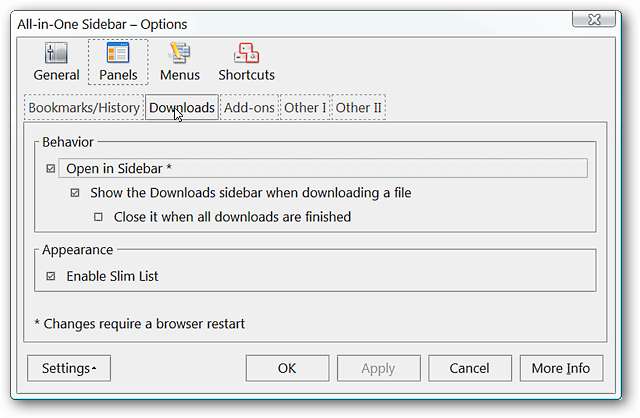
Du kan inaktivera tillägg som visas i sidofältet om du föredrar att använda det vanliga fönstret eller aktivera det vanliga stilutseendet istället för den tunna liststilen.
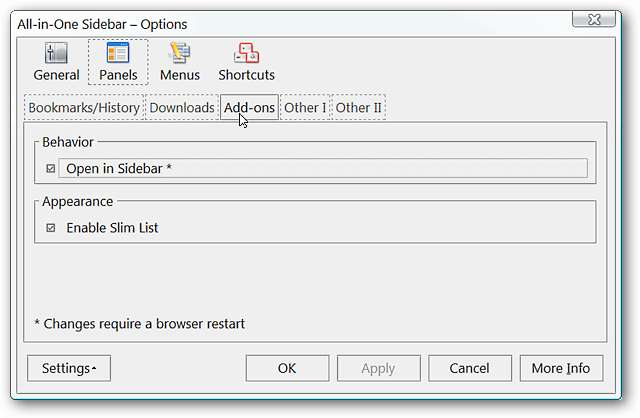
Välj de funktioner som du vill ska visas i "Multi-Panel" i "Other I Tab".
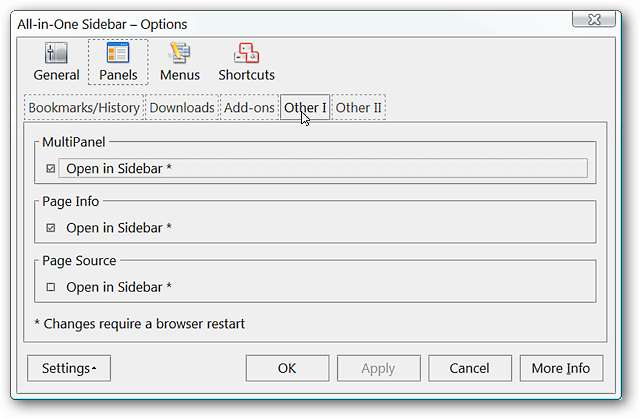
Bestäm om du också vill att "Felkonsolen" ska öppnas i sidofältet och vilken visuell stil du föredrar på "Annan II-fliken".
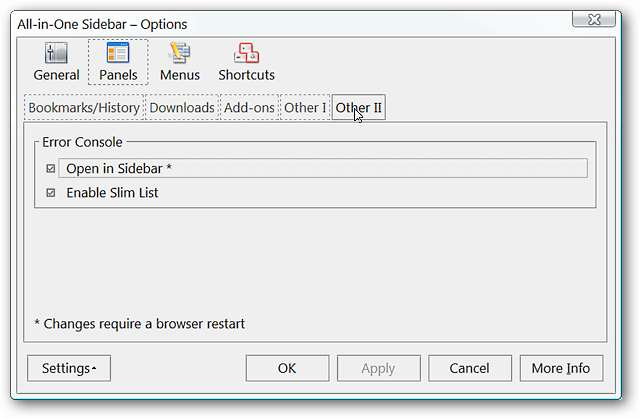
Välj de ytterligare kommandona som finns tillgängliga i "Undermeny i sidofältet" i "Menyområde".

Gör alla önskade ändringar i All-in-One-sidofältets kortkommandon i "Genvägar".
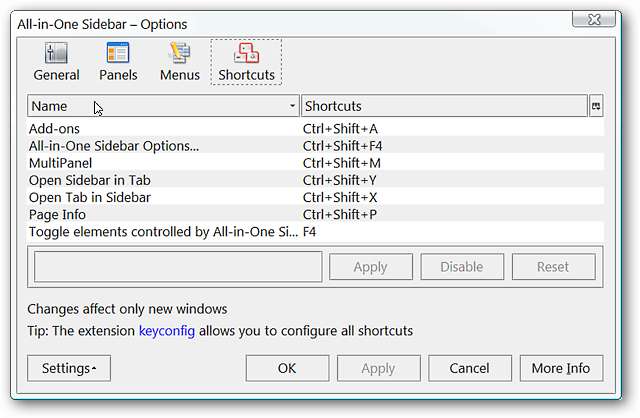
I det nedre vänstra hörnet av alternativen i Allt-i-ett-sidofältet kan du återställa standardinställningarna, komma åt de avancerade alternativen (dessa lägger till några extra tweaks till de olika alternativen som visas ovan), exportera eller importera inställningar och kopiera All-in- One-Sidebar inställningar till Urklipp.
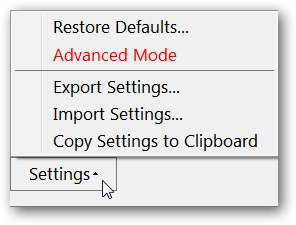
Slutsats
Om du vill lägga till något trevligt anpassningsbart (och multifunktionellt) sidofältets godhet i din Firefox-webbläsare är All-in-One Sidefält ett tillägg som är värt att titta på.
Länkar







